手机激活路由器步骤-手机激活路由器设置步骤图解
前言
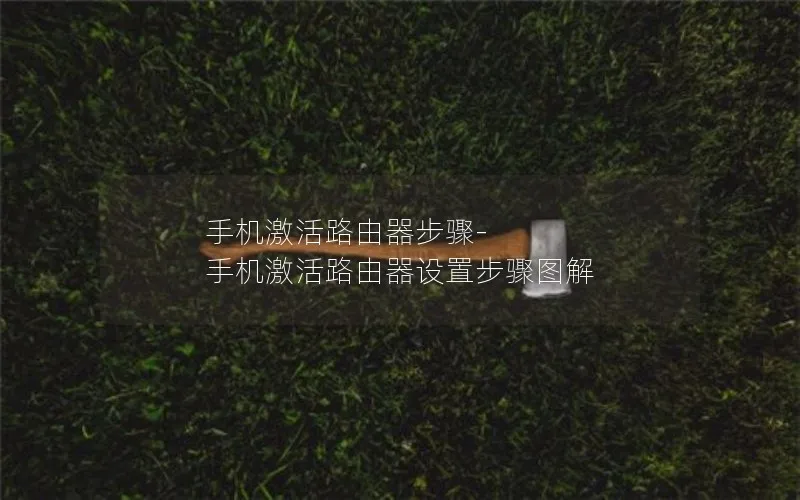
在如今数字化生活中,路由器已经成为了我们家庭中不可或缺的设备。它能够提供无线网络连接,让我们的手机、电脑、平板等设备都能够畅快地上网。然而,有时候我们需要手动激活手机与路由器之间的连接,本文将为您详细介绍手机激活路由器的设置步骤,并附上图解。
步骤一:连接手机与路由器
首先,确保您的手机和路由器都已经开启。在手机的设置中,进入Wi-Fi选项,找到可用的无线网络连接,选择您的路由器名称并连接。
步骤二:打开浏览器
打开您的手机浏览器,例如Chrome、Safari等。在浏览器输入地址栏当中输入路由器的IP地址,一般为192.168.1.1或者192.168.0.1,然后点击“前往”按钮。
步骤三:输入用户名和密码
通过上一步打开的网页界面,您需要输入路由器的用户名和密码进行登录。如果您是第一次设置路由器,可以尝试使用预设的默认用户名和密码,如“admin”和“password”。若已更改过,请输入您自己设置的用户名和密码。
步骤四:查找激活选项
登录成功后,在路由器的管理界面中寻找“无线设置”、“WLAN设置”等类似的选项。这些选项可能因为不同的品牌和型号而有所差异,但通常都可以在“设置”或“高级设置”等菜单中找到。
步骤五:开启无线网络
在上一步找到的选项中,确保您已经打开了无线网络功能。有些路由器可能会默认关闭该功能,您需要将其改为“开启”。同时,您还可以设置无线网络的名称(SSID)和密码(WPA-PSK/WPA2-PSK)。
步骤六:保存设置并重启
在修改完激活选项后,点击“保存”或“应用”按钮进行保存设置。接下来,您需要重启路由器,等待一段时间让它重新启动。
通过以上步骤,您已经成功地激活了手机与路由器之间的连接。现在,您可以愉快地享受无线上网的便利了!记住,如果您遇到了问题,可以参考路由器的说明书或者联系厂家的客服寻求帮助。
上一篇: 物联卡流量价格 物联卡流量价格多少正常




